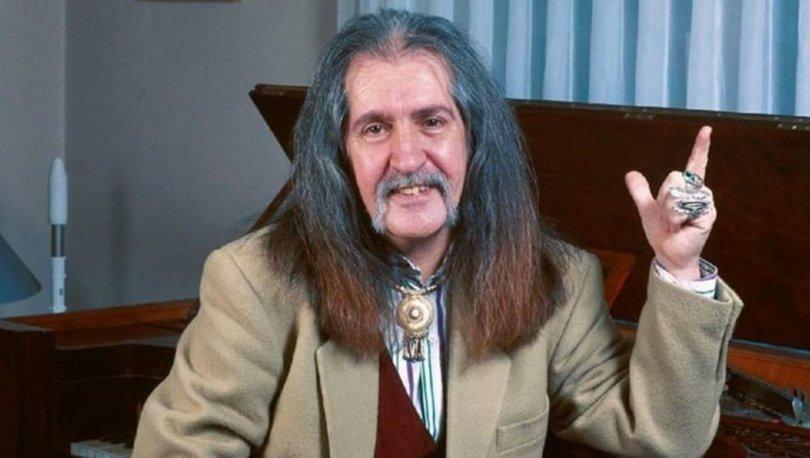Publié

Même si vous n'êtes pas au match ou que vous ne regardez pas à la télévision, vous pouvez suivre les sports en direct sur iPhone depuis l'écran de verrouillage. Ce guide explique comment.
L'une des fonctionnalités ajoutées par Apple à iOS 16 s'appelle Activités en direct, une mise à jour plus large pour verrouiller les notifications d'écran. La fonctionnalité poussera un widget qui permet d'obtenir des informations en temps réel que vous pouvez utiliser pour suivre les sports en direct sur votre iPhone.
Bien que suivre les sports ne soit pas la seule chose que vous puissiez faire avec le widget de l'écran de verrouillage, il est pratique de suivre les résultats sportifs et de garder un œil sur le jeu en un coup d'œil.
Bien qu'utile, le faire fonctionner ne consiste pas seulement à basculer un interrupteur. Si vous souhaitez suivre des sports en direct sur votre iPhone, suivez les étapes ci-dessous.
Comment activer les activités en direct sur votre iPhone
Pour que cela fonctionne, vous n'avez pas besoin d'installer une application tierce. Il vous suffit d'activer les activités en direct à partir de l'application Paramètres et de sélectionner le jeu que vous voulez, ce qui n'est pas intuitif, mais nous vous montrerons comment ci-dessous.
Vérifiez la version de votre iPhone
Notez que votre iPhone doit exécuter iOS 16.1 ou supérieur pour que cela fonctionne. Pour vérifier la version de votre iPhone, accédez à Paramètres > Général > À propos et regardez la version iOS.
Si vous n'êtes pas configuré pour installer automatiquement les mises à jour, si elles sont disponibles, accédez à Paramètres > Général > Mise à jour du logiciel et obtenez la dernière version d'iOS.
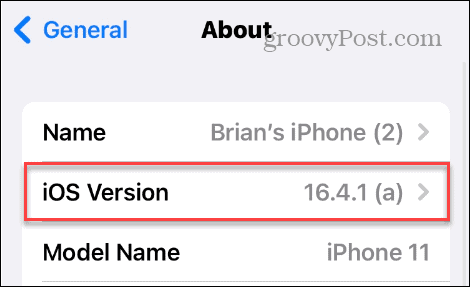
Activer les activités en direct sur iPhone
Pour activer les activités en direct sur iPhone :
- Appuyez sur le Paramètres icône de l'écran d'accueil.
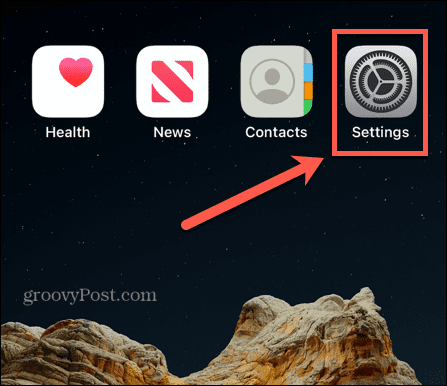
- Faites glisser le menu vers le bas et appuyez sur le Identification faciale et mot de passe option.
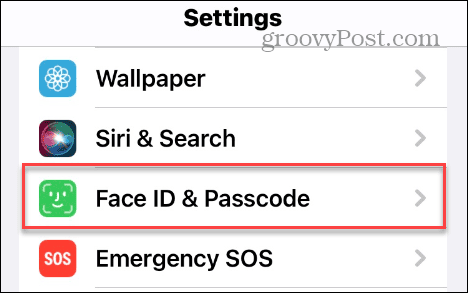
- Tapez votre Code d'accès de l'appareil et appuyez sur Retour sur le clavier.
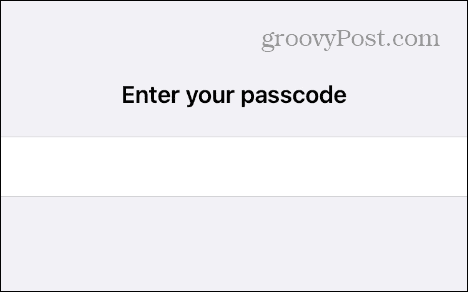
- Balayez vers le bas et basculez sur le En directActivités option.
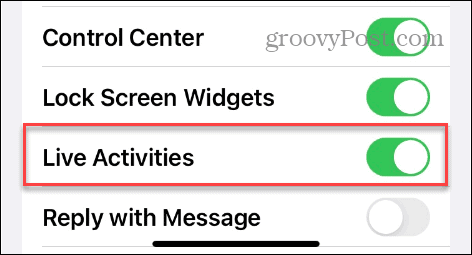
Configurer l'application Apple TV et les notifications
Une fois que vous avez activé les activités en direct, vous devez ensuite vous tourner vers l'application Apple TV. L'application Apple TV est installée par défaut sur votre iPhone, mais si vous l'avez supprimée pour une raison quelconque, vous devrez le réinstaller.
Une autre chose à souligner est que vous ne le faites pas besoin d'être un Apple TV Plus abonné pour que cela fonctionne.
Si vous n'avez pas utilisé l'application Apple TV depuis un certain temps, il existe un moyen simple de la trouver. Balayez vers le bas depuis le milieu de l'écran d'accueil et recherchez Apple TV.
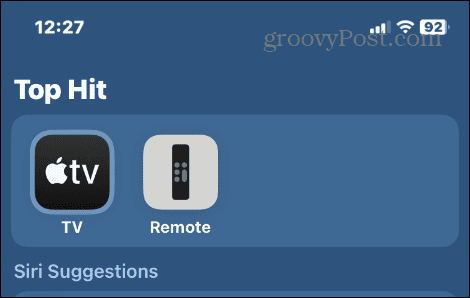
Vous devrez également vous assurer que les notifications de l'application Apple TV sont activées. Pour les activer, ouvrez Paramètres > Notifications, faites défiler la liste, sélectionnez le la télé app, et activez les notifications.
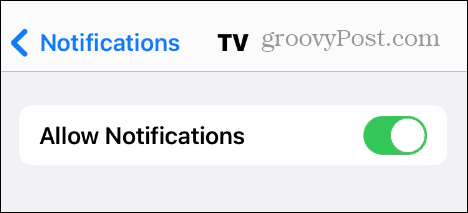
Commencez à suivre les sports en direct sur votre iPhone
Maintenant que les paramètres requis sont activés, vous pouvez suivre les sports en direct depuis votre iPhone.
Pour suivre les sports en direct sur votre iPhone :
- Ouvrez le Apple TV application sur votre iPhone.
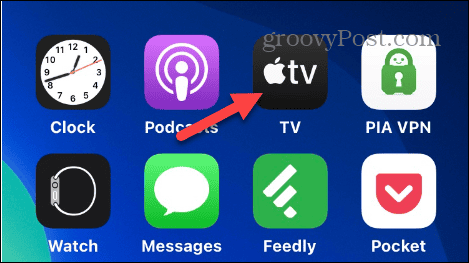
- Appuyez sur le Regarde maintenant bouton dans le coin inférieur gauche de l'écran.
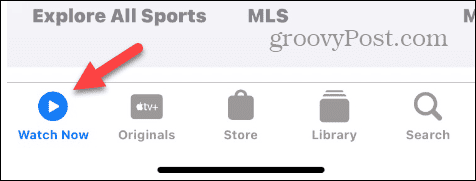
- Faites défiler vers le bas et sélectionnez Sports en direct.
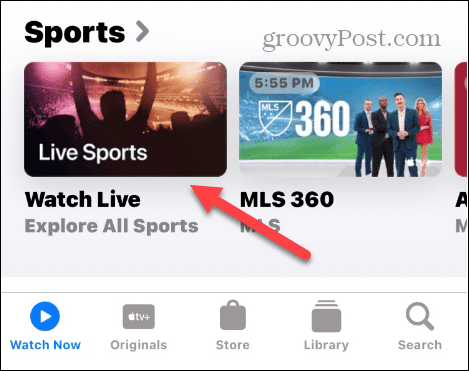
- Trouvez le jeu que vous souhaitez suivre en glissant vers la gauche ou la droite. Si le jeu est actuellement en cours, appuyez sur le Suivre bouton.
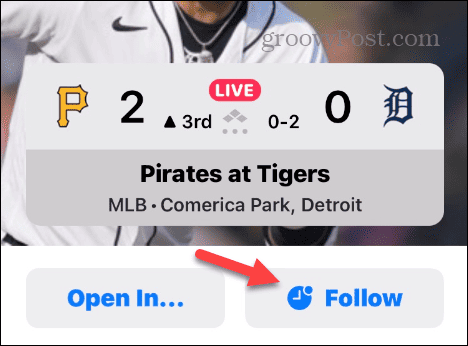
- Quittez l'application Apple TV et accédez à votre écran de verrouillage, appuyez sur le Permettre pour que la fonction Activités en direct obtienne les informations sur le jeu à partir de l'application TV.
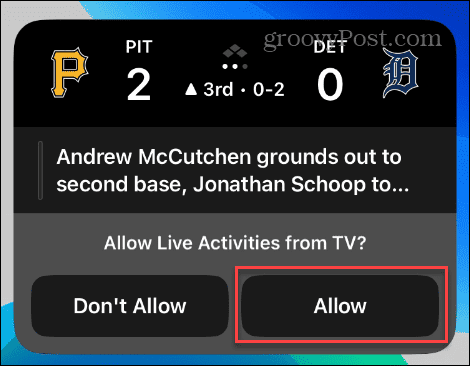
- À l'avenir, vous pouvez suivre le score du jeu et lire des informations en temps quasi réel à partir de l'écran de verrouillage. Il mettra à jour le score actuel et ce qui s'est passé avec les dernières pièces.
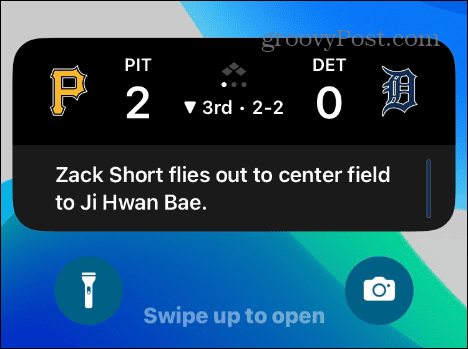
- Appuyez sur la notification de jeu sur l'écran de verrouillage pour ouvrir votre téléphone sur l'application Apple TV.
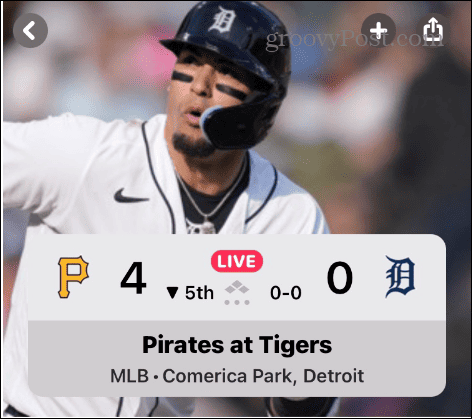
Obtenez des informations sur le jeu plus rapidement
À moins que vous ne regardiez le match en direct, vous pouvez vous attendre à un peu de retard avec les détails du jeu que vous obtiendrez. Cependant, il existe une fonctionnalité facultative que vous pouvez activer pour des mises à jour de jeu plus fréquentes. Mais n'oubliez pas que ce paramètre facultatif peut vide ta batterie plus rapide.
Pour obtenir des mises à jour de jeu plus rapides :
- Ouvrir Paramètres depuis l'écran d'accueil.
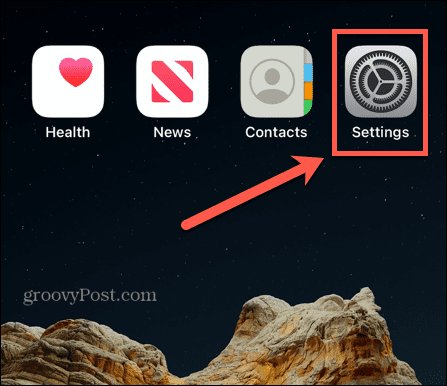
- Faites défiler vers le bas et appuyez sur le Apple TV application.
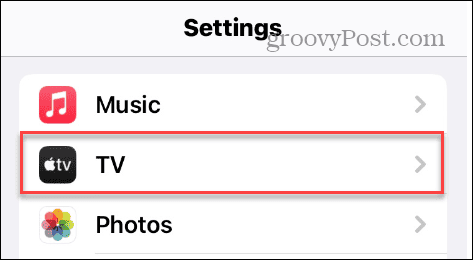
- Sous le Autoriser l'accès à la télévision section, touchez Activités en direct.
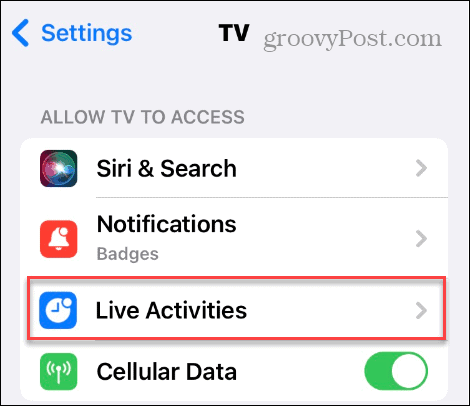
- Basculer sur le Mises à jour plus fréquentes changer.
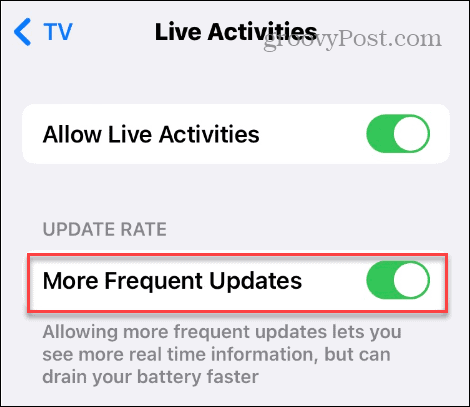
Suivez le jeu depuis votre iPhone
Si vous ne pouvez pas faire assez de sport, cela permet de suivre les matchs en direct avec un coup d'œil sur l'écran de verrouillage. C'est utile lorsque vous souhaitez suivre un jeu au travail, à la maison ou en déplacement. Bien que ce ne soit pas simple, une fois que vous avez configuré les paramètres, vous pouvez suivre les jeux en appuyant sur le Suivre bouton dans l'application TV.
Si vous souhaitez modifier l'apparence des notifications, vous pouvez personnaliser les widgets de l'écran de verrouillage ou désactiver les notifications iPhone tout à fait. Et si vous voulez changer l'arrière-plan, vous pouvez changer le fond d'écran sur l'écran de verrouillage de l'iPhone.
Pour la maintenance générale de l'iPhone, s'il y a un problème flagrant ou si vous souhaitez le vendre, vous pouvez réinitialiser votre iPhone ou iPad. Et si votre téléphone est encrassé et que le son est étouffé, apprenez à nettoyez les haut-parleurs de votre iPhone.